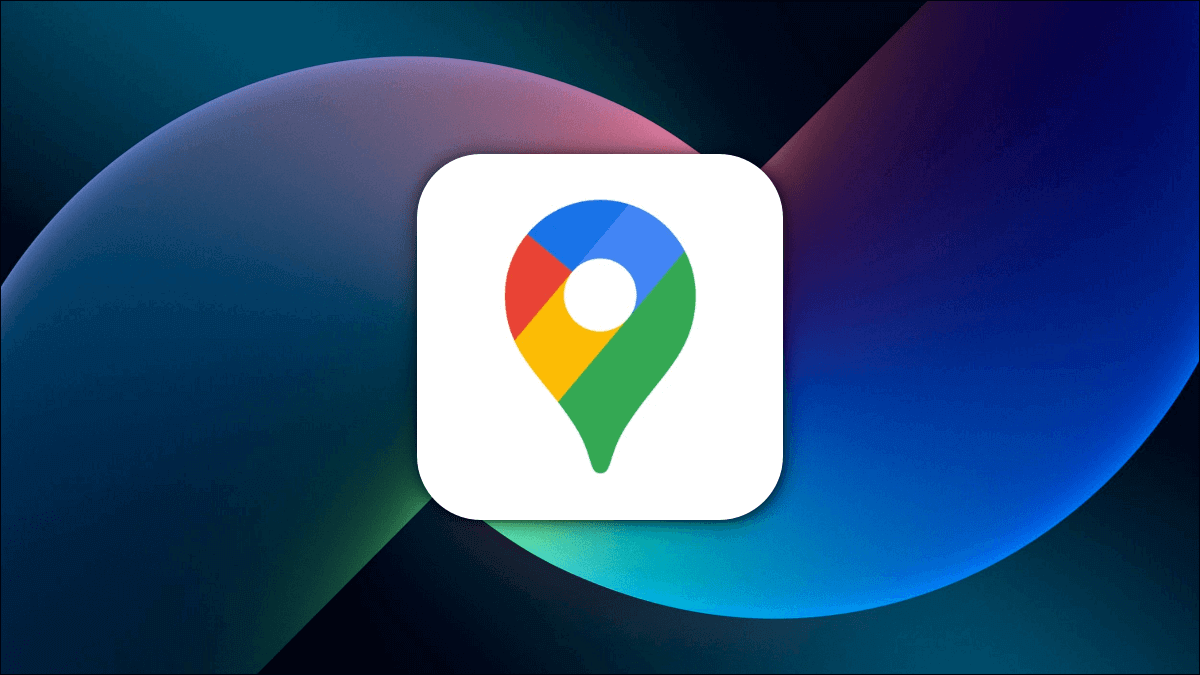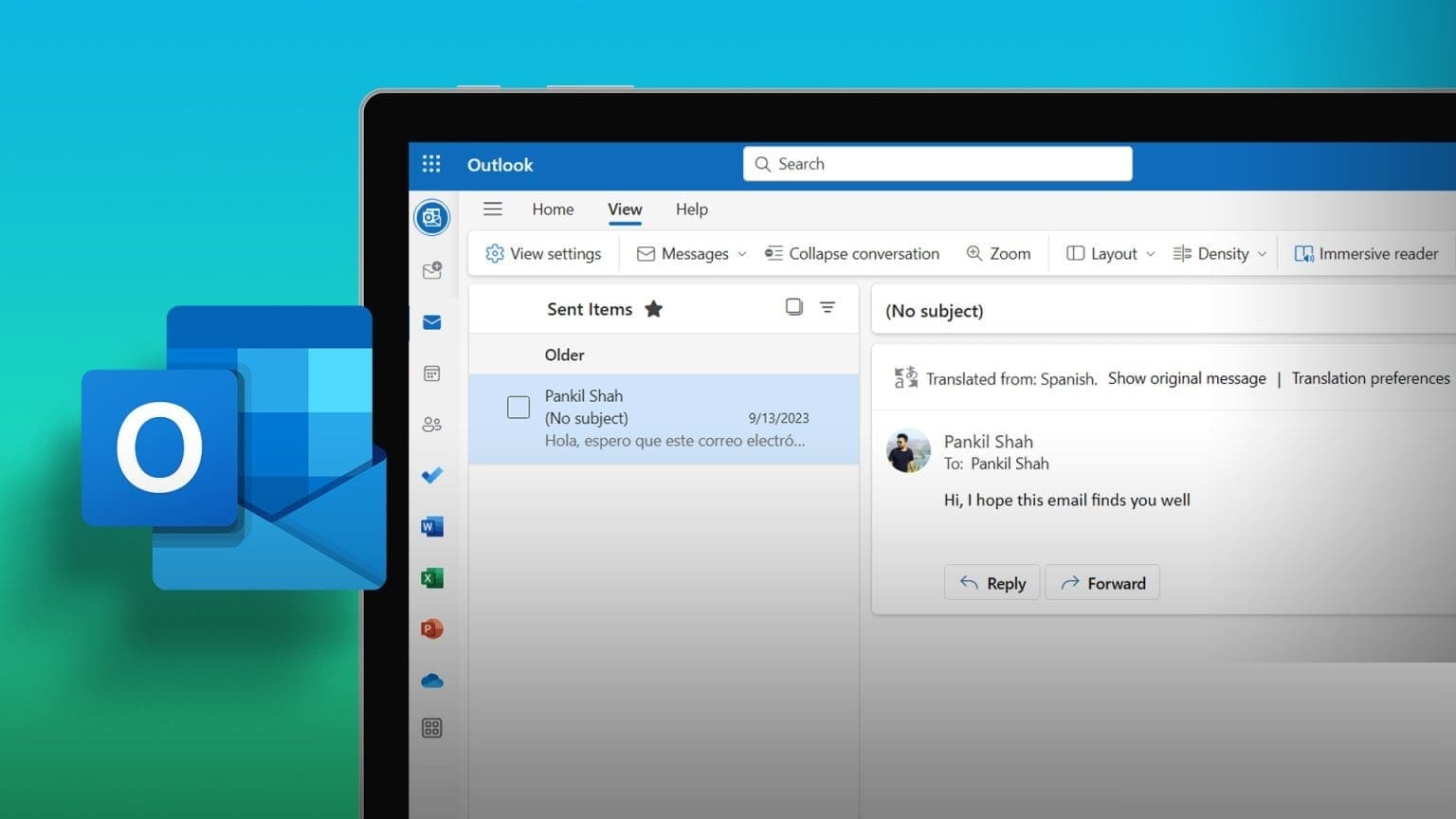Plattformsoberoende synkronisering blir snabbt en nödvändighet för många tillägg. För WhatsApp-applikationen och andra liknande tjänster. Du kan nu Använd ditt WhatsApp-konto På upp till fyra enheter utan att behöva hålla telefonen ansluten till internet. Detta är en välkommen och bekväm förändring för många.
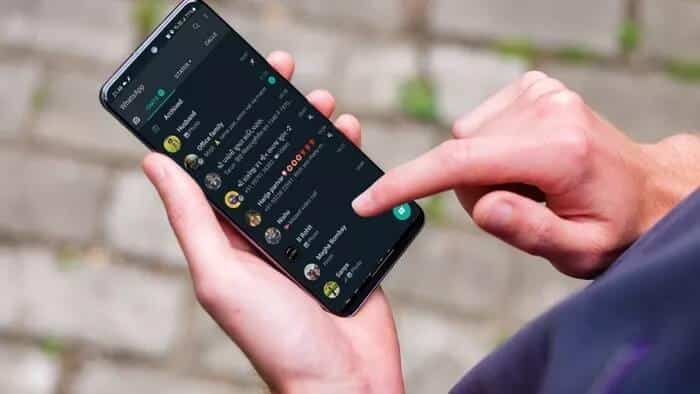
Med WhatsApp Multi-Device kan du använda WhatsApp på din telefon och upp till fyra andra enheter. Dessa andra enheter inkluderar: Webb WhatsApp WhatsApp för Windows, Mac och Facebook-portalen. Tyvärr kan du fortfarande inte använda samma WhatsApp-konto med samma mobilnummer på två mobiltelefoner.
Hur fungerar det? Vilka är de nuvarande restriktionerna? Oroa dig inte. Vi har alla svaren åt dig.
Den nuvarande WhatsApp-funktionen för flera enheter är fortfarande i beta, men du kan välja betakanalen och prova den här funktionen.
Så här aktiverar du WhatsApp för flera enheter på din telefon
Du måste ha en Android-telefon för att använda funktionen för närvarande. WhatsApp har inte aktiverat det för iOS-användare ännu. Om du har en Android-telefon följer du stegen nedan för att aktivera WhatsApp Multi-Device.
Steg 1: Öppna en app WhatsApp på din Android -telefon.
Steg 2: Tryck på trepunktsmenyn högst upp och välj Tillhörande enheter.
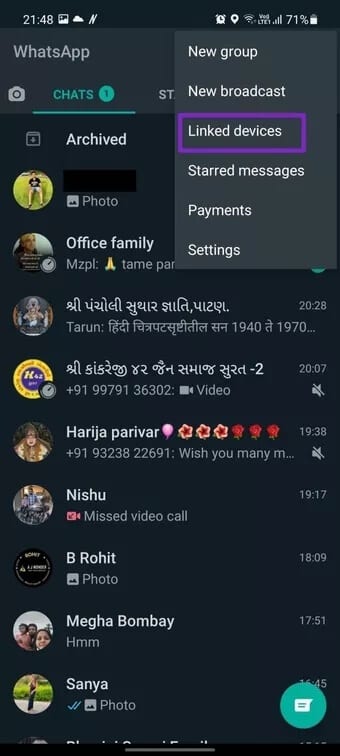
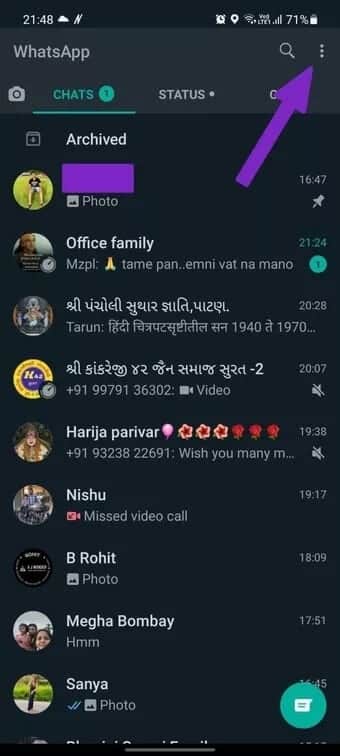
Steg 3: WhatsApp kommer att be dig att prova nya förbättringar. OK.
Steg 4: Klicka på Betaversion för flera enheter och välj Gå med i betaversionen Från följande lista. (I framtiden behöver du inte följa detta steg när du väl blivit en del av den stabila strukturen och börsnoterats.)
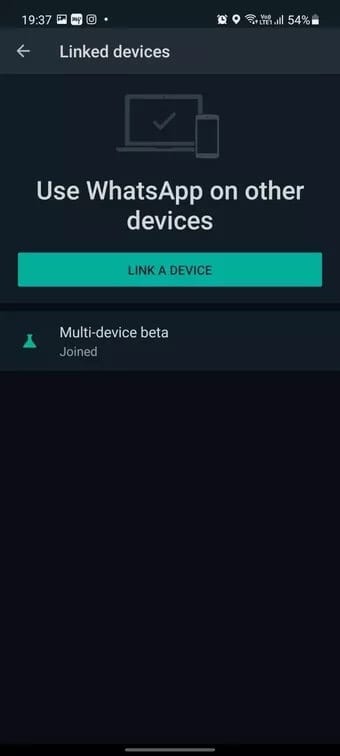
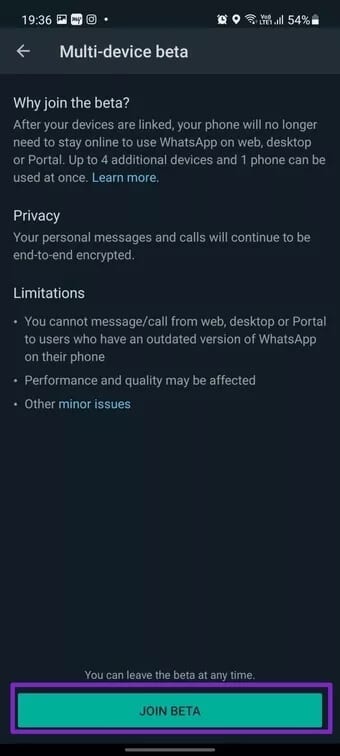
Steg 5: Gå tillbaka till listan över associerade enheter så ser du statusen för att delta i betatestet för flera enheter.
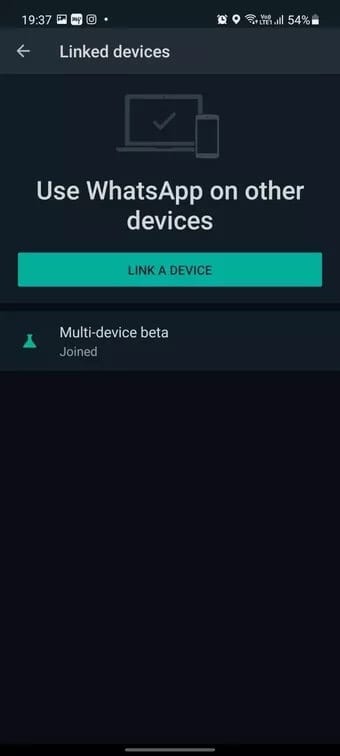
Det var allt. Nu är du redo att använda WhatsApp på flera enheter. Nu sätter vi igång.
Hur man konfigurerar flera enheter på WhatsApp
Du har registrerat dig för WhatsApps funktion för flera enheter. Följ stegen nedan för att konfigurera det med WhatsApp Web eller Desktop.
Steg 1: Ladda ner och installera WhatsApp-appen på Windows eller Mac.
Du kan också besöka WhatsApp Web från vilken webbläsare som helst och konfigurera det där. Till exempel, i skärmdumparna nedan använder vi WhatsApp Web.
Steg 2: WhatsApp kommer att fråga dig Skanna kod Optiskt snabb respons.
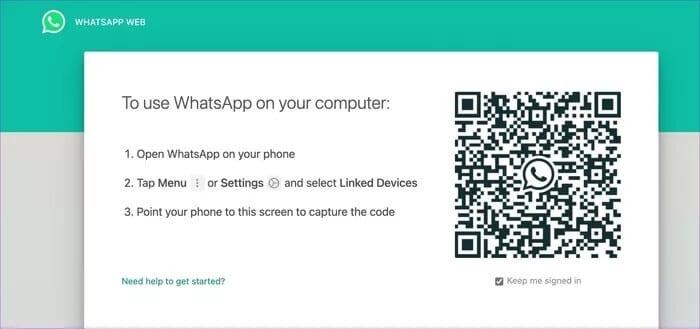
Steg 3: Öppna WhatsApp på din Android-telefon och tryck på menyn med tre punkter högst upp.
Steg 4: Markera de länkade enheterna och klicka på Länka enhet.
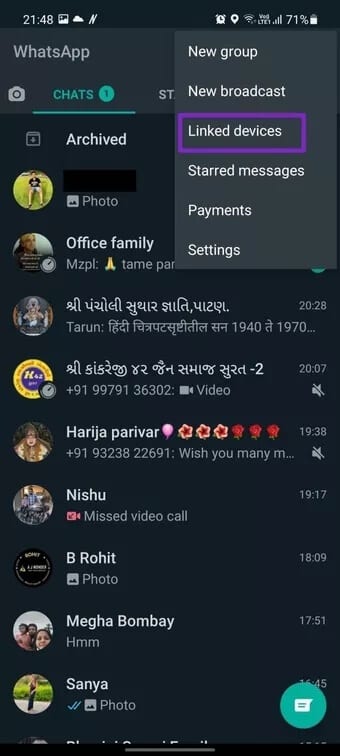
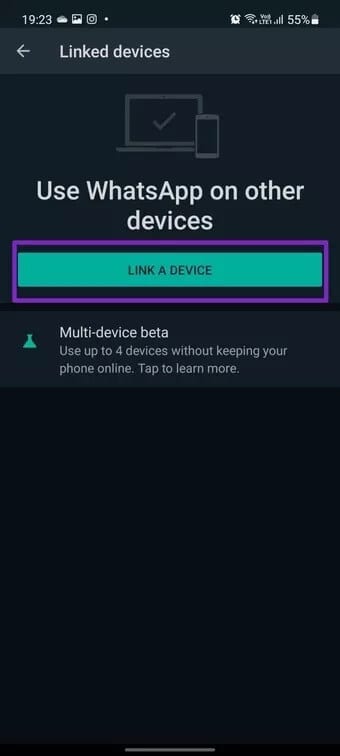
Steg 5: Skanna QR-koden på din dator med telefonens inbyggda skanner.
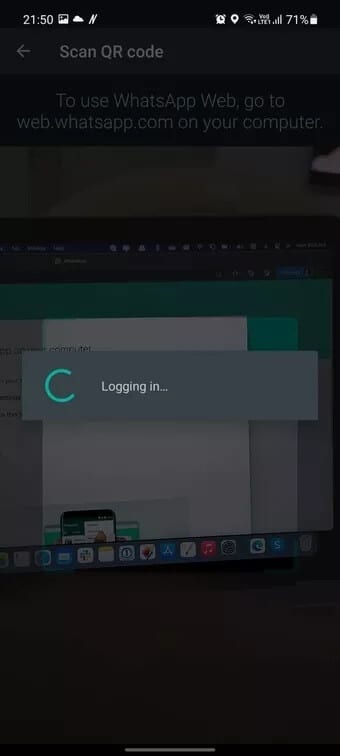
Ge det några minuter. Det kommer att ta lite tid för WhatsApp att organisera dina krypterade meddelanden från början till slut.
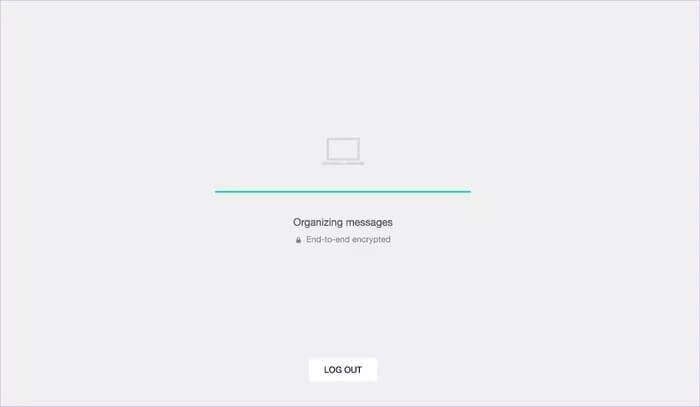
Nu kan du inaktivera internet på din Android-telefon. WhatsApp-skrivbordsappen kommer att fortsätta fungera som tidigare, något som inte var möjligt tidigare.
WhatsApp-begränsningar för flera enheter
Funktionen för flera enheter är fortfarande i betafas. Därför kanske vissa funktioner inte fungerar som förväntat. WhatsApp har listat de funktioner som för närvarande inte stöds. Kolla listan nedan.
- Du kan inte kontrollera den aktuella platsen på tillhörande enheter.
- Fäst en konversation på WhatsApp på webben eller datorn.
- Gå med i, visa och återställ grupper från WhatsApp Web och Desktop. Du måste använda din telefon istället.
- Det fungerar inte att skicka meddelanden eller ringa någon med en äldre version av WhatsApp från din länkade enhet.
- Ring från Portal eller WhatsApp Desktop till länkade enheter som inte är registrerade i betaversionen för flera enheter.
- Andra WhatsApp-konton på din portal fungerar bara om dessa konton går med i betaversionen för flera enheter.
- WhatsApp Business-användare kan inte redigera sitt företagsnamn eller sina klistermärken från WhatsApp Web eller datorn.
Om ovanstående funktioner är viktiga för dig rekommenderar vi att du återgår till den stabila versionen. För att göra detta måste du lämna WhatsApps betaprogram för flera enheter. Så här gör du.
Steg 1: Öppna WhatsApp på din Android-telefon och gå till listan över länkade enheter.
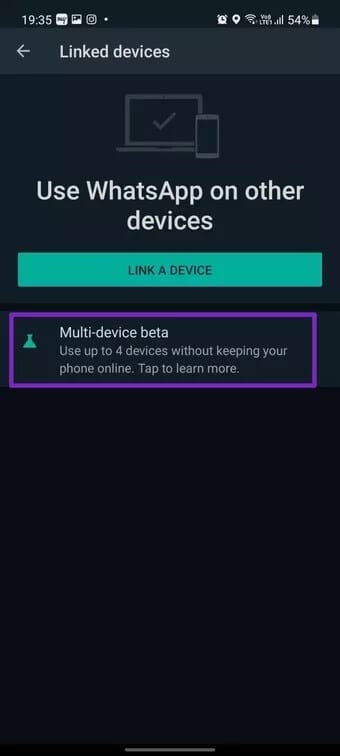
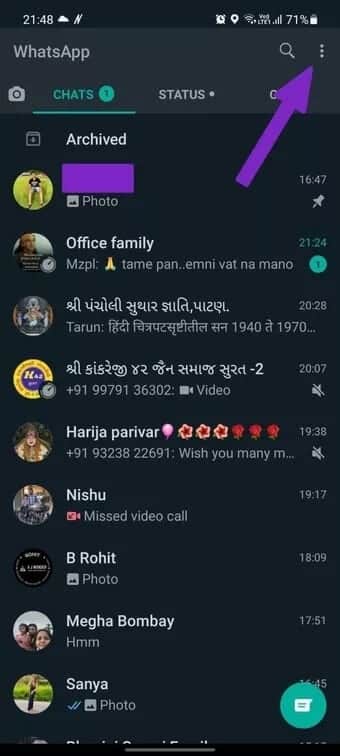
Steg 2: Välj Betaversionen för flera enheter och tryck på knappen Lämna betaversionen från nästa meny.
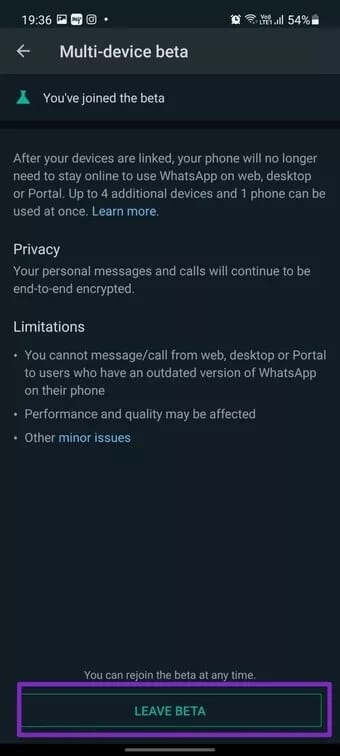
WhatsApp loggar ut dig från alla anslutna enheter och ansluter till WhatsApp Webb eller Skrivbord Igen. Den här gången använder du den gammaldags metoden att skapa en WhatsApp-anslutning på din dator, vilket innebär att du måste hålla din telefon ansluten till internet för en sömlös upplevelse.
Vad gäller säkerhet och integritet?
WhatsApp har omarbetat den grundläggande arkitekturen för hur meddelanden fungerar på plattformen så att funktioner för flera enheter fungerar felfritt.
Här har varje enhet sin egen unika identifieringsnyckel. WhatsApp krypterar varje meddelande individuellt med hjälp av den parvisa krypteringssession som anges för varje enhet. Meddelanden lagras inte heller på servrarna efter leverans.
يمكنك Läs en WhatsApp-blogg dedikerad till att lära dig mer. Om hur funktionen för flera enheter visas.
Använda WhatsApp för flera enheter
Vi anslöt WhatsApp-appen för Android till WhatsApp Web och stängde sedan av telefonens internetanslutning. Funktionen för flera enheter fungerade felfritt över olika enheter, utan fördröjningar i synkroniseringen av nyligen mottagna meddelanden från datorn till den anslutna telefonen.
Du kan dock bara visa upp till tre månaders chatthistorik. Om du försöker visa längre än så kräver WhatsApp att du använder en mobiltelefon för att se hela din chatthistorik.
Oförmågan att fästa chattkonversationer kan vara irriterande för de som behöver hålla sina viktigaste konversationstrådar högst upp. WhatsApp synkroniserar inte heller stjärnmärkta klistermärken från din telefon till din dator.
Använd WhatsApp på webben utan telefon
Med WhatsApps funktionalitet för flera enheter är företaget ett steg närmare att uppnå verklig synkronisering av flera enheter över flera telefoner. Först har grunden lagts. Det ska bli intressant att se hur länge företaget tillåter användare att använda samma WhatsApp-konto på mer än en telefon samtidigt.